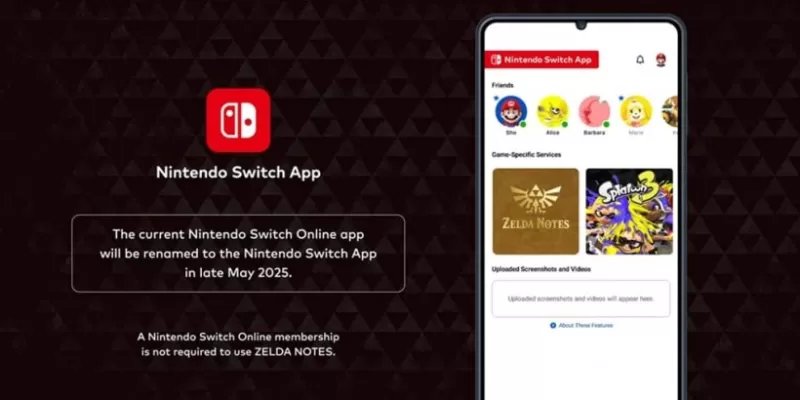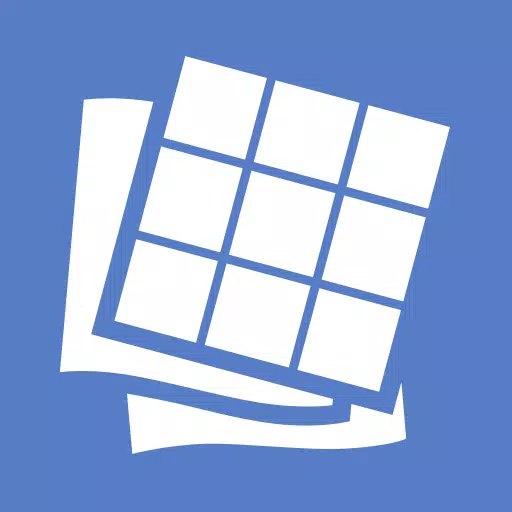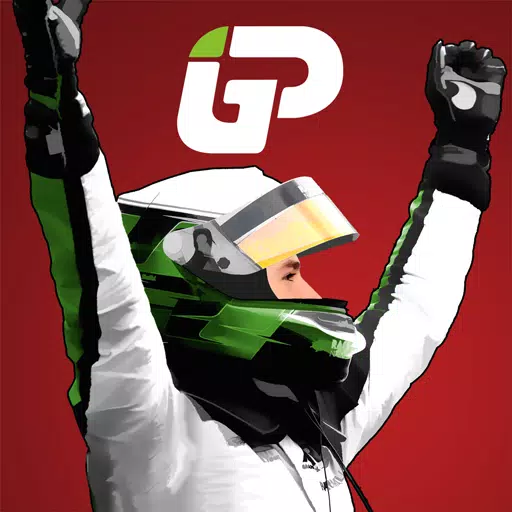GTA 5 และ GTA Online: คู่มือที่ครอบคลุมเพื่อบันทึกความก้าวหน้าของคุณ
Grand Theft Auto 5 และ GTA Online ใช้คุณสมบัติบันทึกอัตโนมัติ บันทึกความคืบหน้าโดยอัตโนมัติระหว่างการเล่นเกม อย่างไรก็ตาม ความถี่ของการบันทึกอัตโนมัติไม่ชัดเจนเสมอไป ทำให้ผู้เล่นต้องหาตัวเลือกการบันทึกด้วยตนเองเพื่อป้องกันข้อมูลสูญหาย คู่มือนี้ให้รายละเอียดวิธีการบันทึกทั้งในโหมดเนื้อเรื่อง GTA 5 และ GTA Online วงกลมสีส้มหมุนที่มุมล่างขวาเป็นการยืนยันว่าบันทึกอัตโนมัติสำเร็จ
โหมดเนื้อเรื่อง GTA 5: บันทึกเกมของคุณ
โหมดเนื้อเรื่อง GTA 5 มีสองวิธีหลักในการบันทึก:
1. การใช้เซฟเฮาส์:
การบันทึกด้วยตนเองทำได้โดยการนอนบนเตียงในเซฟเฮาส์ (ที่มีไอคอนทำเนียบขาวบนแผนที่) เข้าหาเตียงแล้วกดสิ่งต่อไปนี้:
<>- คีย์บอร์ด: E
- ตัวควบคุม: ขวาบน D-pad <> การกระทำนี้จะเริ่มต้นเมนูบันทึกเกม
2. การใช้โทรศัพท์มือถือในเกม:
เพื่อการบันทึกที่รวดเร็วยิ่งขึ้น ให้ข้ามเซฟเฮาส์และใช้โทรศัพท์มือถือของคุณ:
<>เข้าถึงโทรศัพท์มือถือ (คีย์บอร์ด: ลูกศรขึ้น; ตัวควบคุม: ขึ้นบน D-pad)
- เลือกไอคอนคลาวด์เพื่อเข้าถึงเมนูบันทึกเกม
- ยืนยันการบันทึก
- <> GTA Online: บังคับให้บันทึกอัตโนมัติ
- ไม่เหมือนกับโหมดเนื้อเรื่องของ GTA 5 GTA Online ไม่มีเมนูบันทึกแบบแมนนวลโดยเฉพาะ อย่างไรก็ตาม วิธีการเหล่านี้บังคับให้บันทึกอัตโนมัติ:
1. ปรับเปลี่ยนรูปลักษณ์:
การเปลี่ยนชุดของคุณหรือแม้แต่อุปกรณ์เสริมชิ้นเดียวจะกระตุ้นให้บันทึกอัตโนมัติ ตรวจสอบการยืนยันวงกลมสีส้ม
<>เปิดเมนูการโต้ตอบ (คีย์บอร์ด: M; ตัวควบคุม: ทัชแพด)
เลือกรูปลักษณ์ จากนั้นเลือกเครื่องประดับ สลับเครื่องประดับหรือเปลี่ยนเครื่องแต่งกายของคุณ
- ออกจากเมนูการโต้ตอบ
- <> ทำซ้ำถ้าวงกลมสีส้มไม่ปรากฏ
- 2. การเข้าถึงเมนูสลับตัวละคร:
- การนำทางไปยังเมนูสลับอักขระแม้จะไม่ได้สลับอักขระ แต่ยังบังคับให้บันทึกอัตโนมัติอีกด้วย
เปิดเมนูหยุดชั่วคราว (คีย์บอร์ด: Esc; ตัวควบคุม: เริ่ม)
ไปที่แท็บออนไลน์
เลือกสลับตัวละคร
<> <> <>- ด้วยการใช้วิธีการเหล่านี้ คุณสามารถรักษาความก้าวหน้าของคุณในทั้ง GTA 5 และ GTA Online ได้ รับประกันประสบการณ์การเล่นเกมที่ราบรื่นและน่าหงุดหงิดน้อยลง